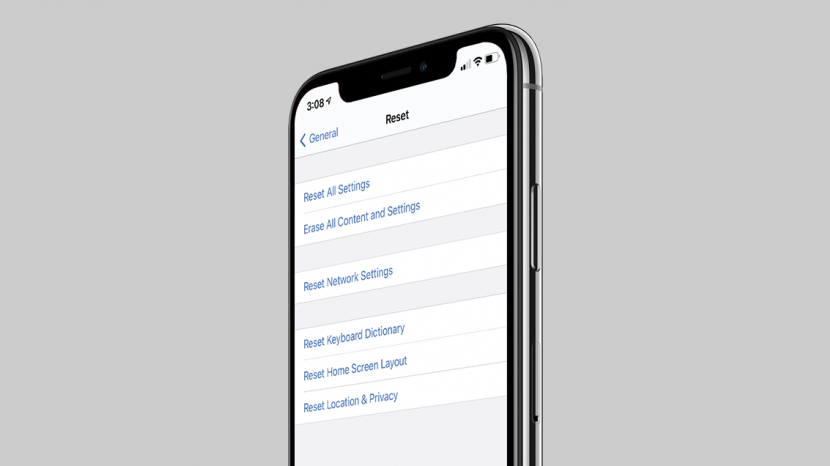
Овај чланак ће вам рећи шта да урадите ако наиђете на грешку при повезивању са Аппле ИД сервером. Да ли сте покушали да се пријавите на свој иЦлоуд налог, користите своју иТунес пријаву или Апп Сторе пријаву, или користите било који други Пријава на Аппле ИД, и добили сте поруку „Грешка при повезивању са Аппле ИД-ом, верификација није успела“? Не брини; имамо девет корака за решавање проблема које можете да предузмете ако добијете ову поруку о грешци са неуспешном верификовањем Аппле ИД-а. Хајде да почнемо.
Скочи на:
Топло препоручујемо да пратите кораке како бисте постигли најбоље резултате. Међутим, ако сте већ испробали одређене кораке, нећемо вас натерати да скролујете до краја кроз њих! Користите доње везе за брзу навигацију.
- Покушајте поново да се пријавите
- Ажурирање софтвера
- Проверите Интернет везу
- Проверите Аппле-ову страницу статуса система
- Промените своју лозинку
- Проверите подешавања датума и времена
- Ресетујте мрежна подешавања
- Присилно поновно покретање
- Контактирајте Аппле подршку
1. Покушајте поново са пријавом на Апп Сторе, иТунес Сторе или друге Аппле услуге
Хајде да прођемо кроз девет ствари које можете да урадите ако добијете поруку „Грешка при повезивању са Аппле ИД-ом, верификација није успела“. Прво, ако сте покушавали да се пријавите са својим Аппле ИД-ом и добили сте поруку о грешци, најлакше је да затворите веб страницу и покушате поново да се пријавите за неколико минута. Понекад је то све што је потребно! Ако нисте имали успеха и ваша Аппле верификација поново није успела, урадите редослед на нашој листи других савета за решавање проблема.
2. Ажурирање иПадОС-а и иОС-а: Преузмите најновије ажурирање Аппле софтвера
Добра је идеја да инсталирате најновије иОС ажурирање што је пре могуће да побољшате безбедност уређаја и избегнете грешке и кварове. Прва ствар коју треба да урадите ако добијете поруку „Грешка при повезивању са Аппле ИД-ом, верификација није успела“ јесте да се уверите да је софтвер за ваш уређај ажуриран. Неки људи су, међутим, пријавили да су видели поруку о грешци Аппле ИД-а после ажурирају њихов софтвер, па ако ово није решило проблем, наставите да читате.
3. Уверите се да сте повезани на Интернет
Ако уређај који користите није повезан на интернет, нећете моћи да приступите својим Аппле услугама. Уверите се да је ваш иПхоне или иПад повезан на интернет преко стабилне Ви-Фи или мобилне мреже. Ако ово не реши проблем, пређите на наш следећи предлог.
4. Проверите страницу статуса Аппле система
Проблем можда уопште није под вашом контролом; можда је на Апплеовом крају! Посетите Страница статуса Аппле система и уверите се да је услуга на коју покушавате да се пријавите доступна. Моћи ћете да кажете јер ће поред назива система бити зелена тачка.
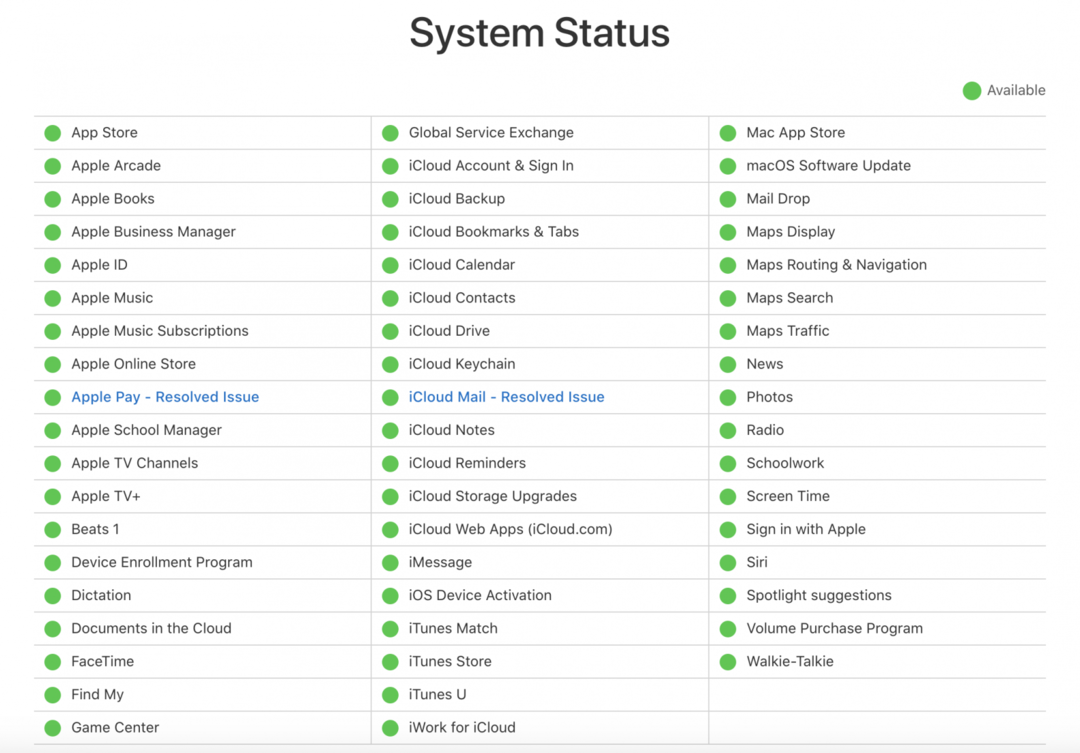
5. Промените лозинку за Аппле ИД
Добра је идеја да с времена на време промените лозинку за Аппле ИД. Ако лозинка није промењена неко време или није у складу са тренутним препорукама компаније Аппле, само напред и промените лозинку за Аппле ИД.
Како се користи Пријава са Аппле-ом
6. Проверите подешавања датума и времена на свом уређају
Један од проблема који може изазвати увредљиву поруку о грешци је проблем са поставкама датума, времена и локације вашег уређаја.
Како да проверите подешавања датума и времена на свом уређају
- Отвори Апликација за подешавања.
- Славина Генерал.
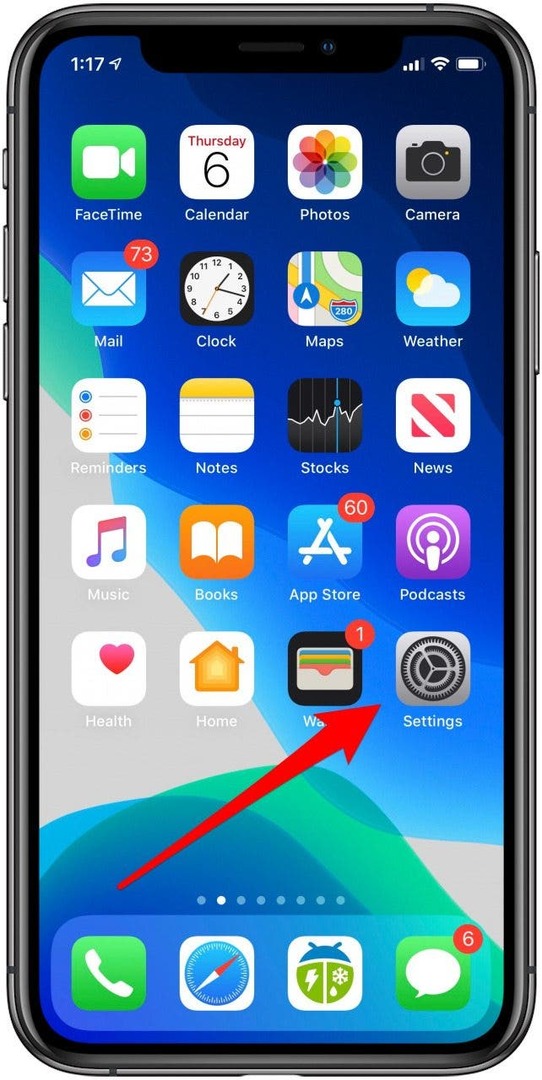
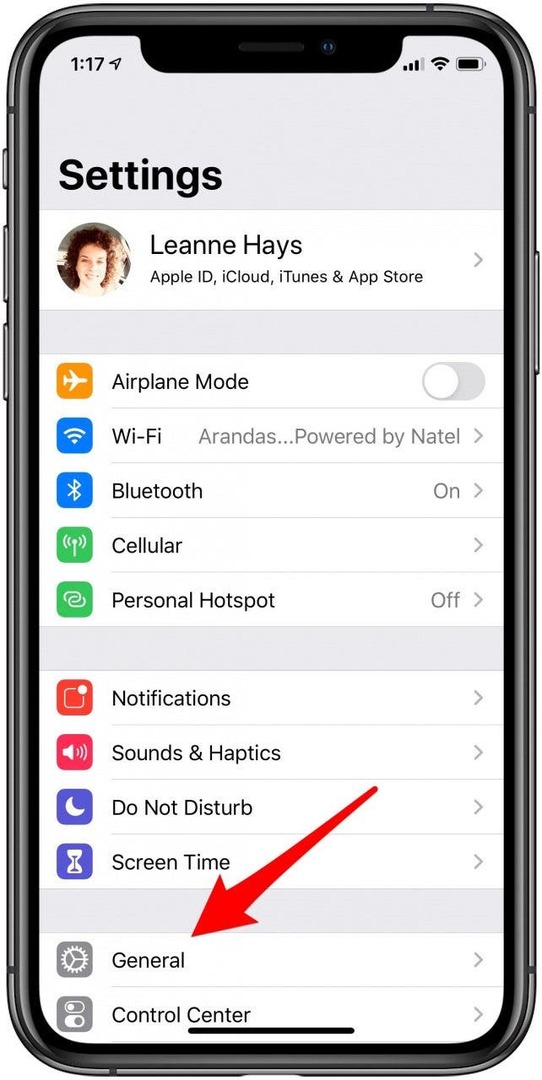
- Славина Датум време.
- Укључи Подеси аутоматски. Ако је ово већ укључено, искључите га, а затим поново укључите.
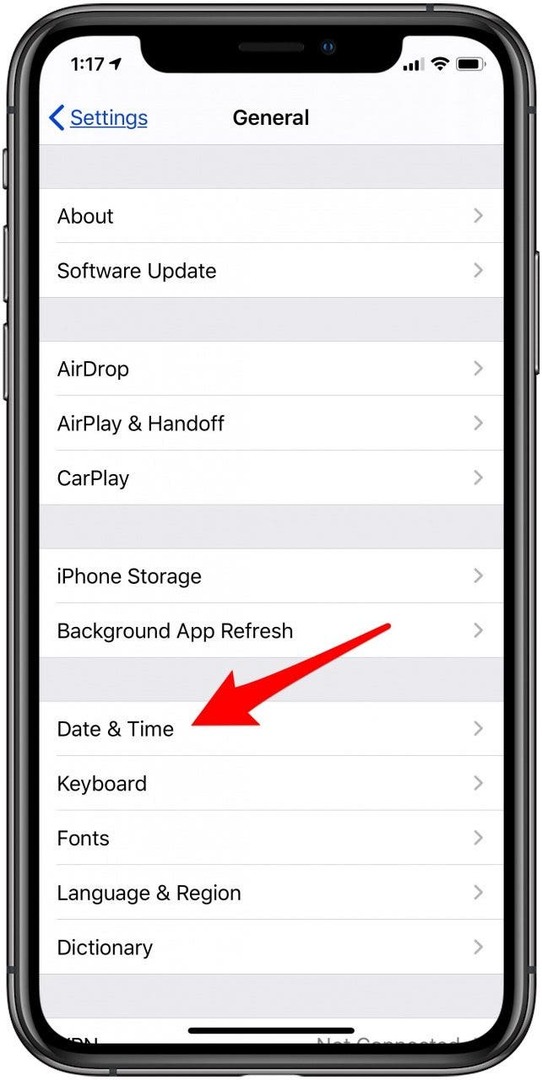
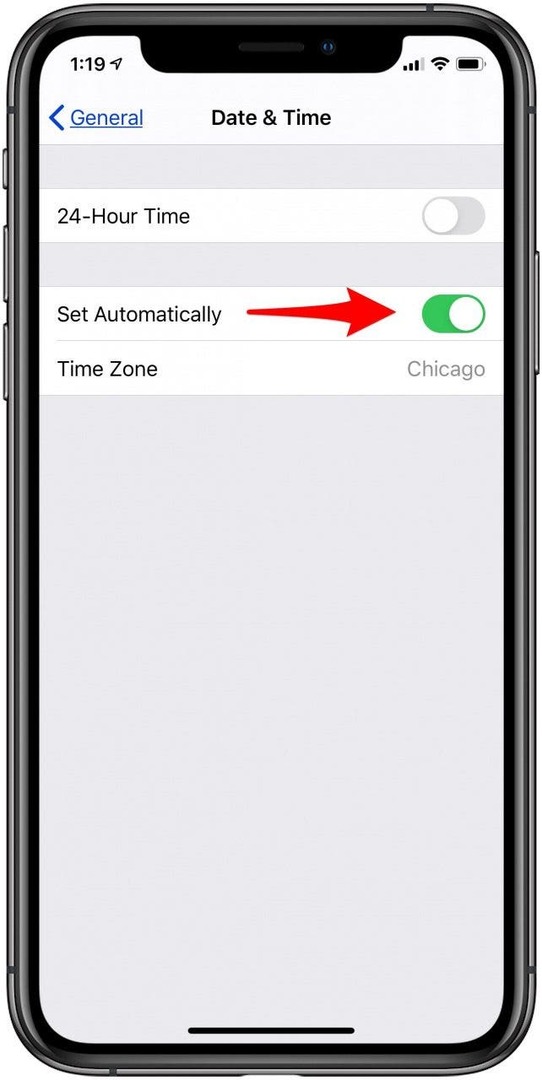
7. Урадите ресетовање мрежних подешавања
Ако се чини да не можете да се повежете са својим Аппле услугама јер се ваш уређај неће повезати на интернет, а већ сте проверили своју Ви-Фи или мобилну везу, време је да урадите Ресетовање мрежних подешавања. Ово ће ресетовати подешавања мобилне мреже и мораћете поново да се пријавите на све Ви-Фи мреже којима сте се раније придружили.
Како ресетовати подешавања мреже
- Отвори Апликација за подешавања и додирните Генерал.
- Славина Ресетовање.
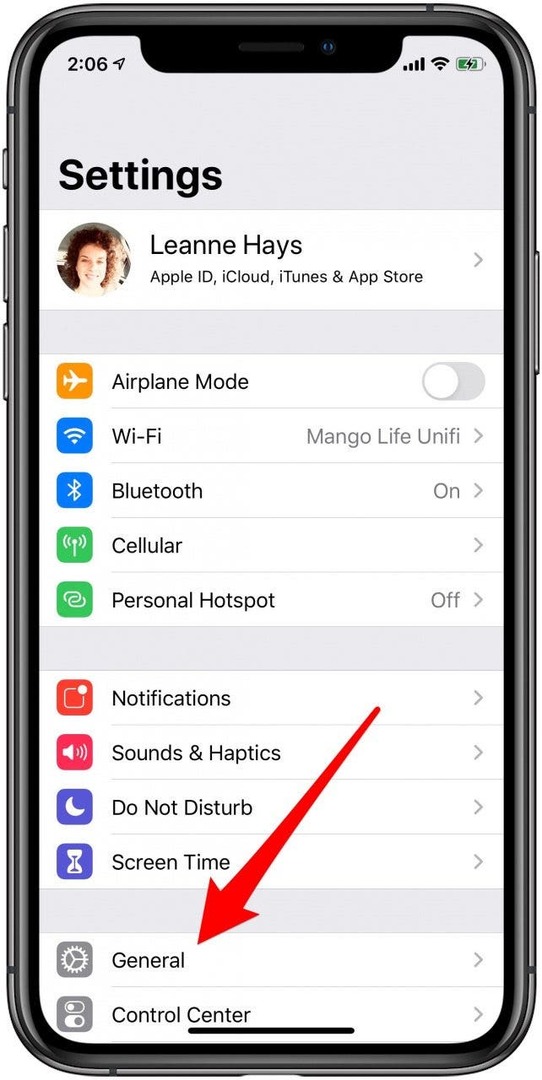
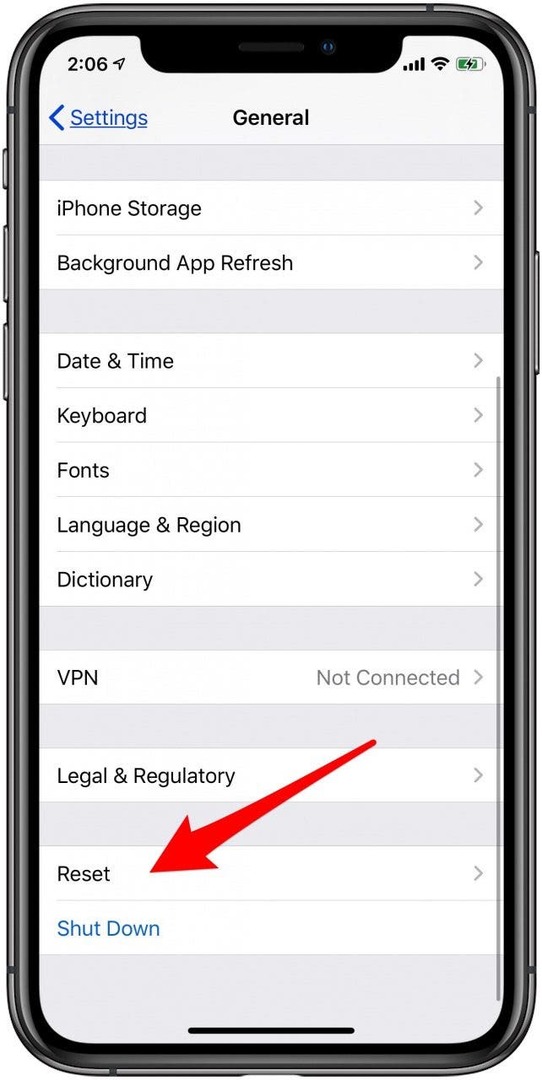
- Славина Ресетујте мрежна подешавања.
- Унесите лозинку и додирните Ресетујте мрежна подешавања за потврду.
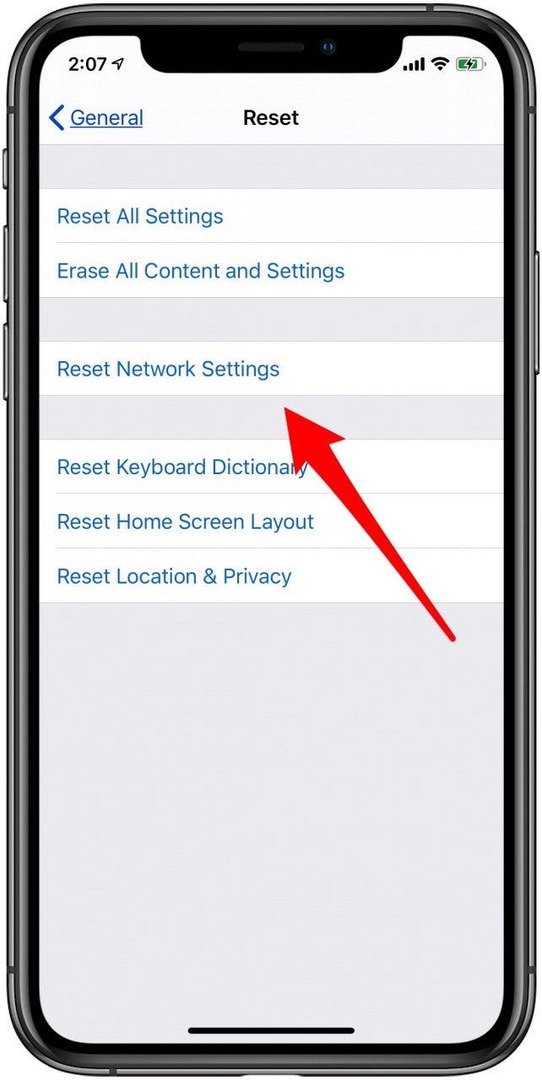
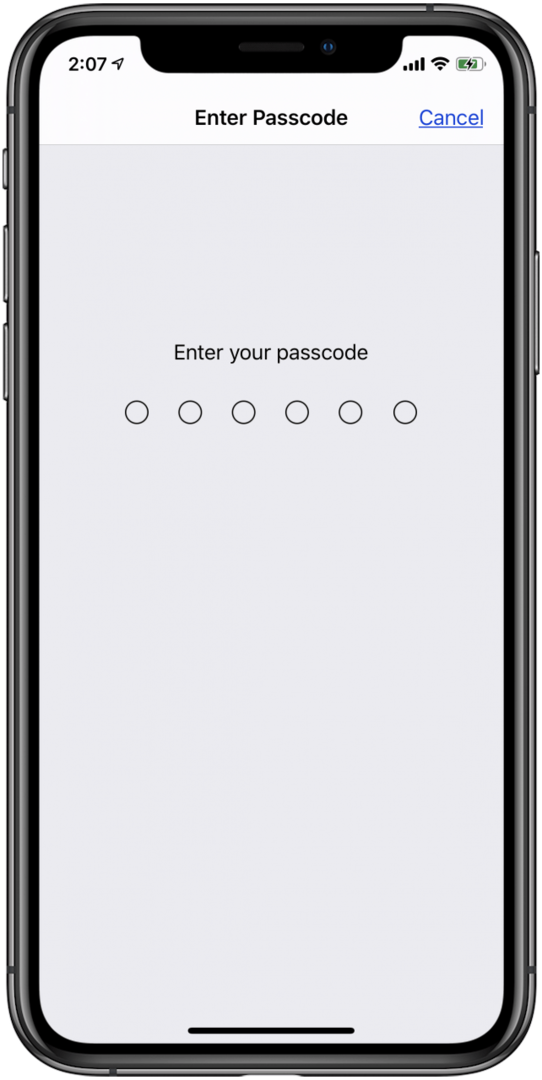
8. Присилно рестартујте свој иПхоне
Претпоследњи корак за сваки проблем са иПхоне-ом је ресетовање или принудно поновно покретање уређаја. Ако претходни кораци нису успели, мораћете да покушате а присилно поновно покретање.
9. Контактирајте Аппле подршку
Ако све друго не успе, увек има Аппле подршка. Пратите веза за подршку и кликните или додирните уређај који користите и моћи ћете да се повежете са Аппле сарадником путем телефона, е-поште или ћаскања. Алтернативно, ако живите довољно близу Аппле продавнице, само свратите и затражите помоћ.